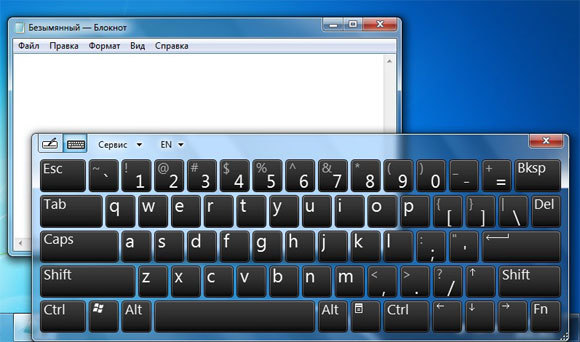 Het schermtoetsenbord is een handig apparaat voor elke stationaire en draagbare personal computer wanneer er geen computermuis bij de hand is of deze kapot is. Als de verbindingsmethoden vrij eenvoudig zijn, zijn de verbindingsmethoden niet eenvoudig. Vaak hebben veel gebruikers een vraag, hoe deze snel uit te schakelen en niet te lijden bij het zoeken naar de gewenste gebruikerssectie. We zullen het hebben over hoe u het kunt uitschakelen op Windows 7 en 10 wanneer u het inschakelt en wanneer het automatisch wordt opgestart.
Het schermtoetsenbord is een handig apparaat voor elke stationaire en draagbare personal computer wanneer er geen computermuis bij de hand is of deze kapot is. Als de verbindingsmethoden vrij eenvoudig zijn, zijn de verbindingsmethoden niet eenvoudig. Vaak hebben veel gebruikers een vraag, hoe deze snel uit te schakelen en niet te lijden bij het zoeken naar de gewenste gebruikerssectie. We zullen het hebben over hoe u het kunt uitschakelen op Windows 7 en 10 wanneer u het inschakelt en wanneer het automatisch wordt opgestart.
Manieren om het schermtoetsenbord uit te schakelen
Artikel inhoud
-
Manieren om het schermtoetsenbord uit te schakelen
- Windows 7
- Windows 10
- Automatisch starten van toetsenbord bij het inschakelen van de pc: uitschakelen
Het gebruikerstoetsenbord op het scherm wordt automatisch of tijdens een oproep ingeschakeld met behulp van een speciale sectie op het Windows-besturingssysteem. Het wordt uitgeschakeld, het is niet zo eenvoudig als het wordt ingeschakeld. Er zijn verschillende manieren om het uit te schakelen.
De eerste manier om het te verwijderen is mogelijk met behulp van een speciaal centrum van mogelijkheden van het besturingssysteem. Om naar het midden te gaan, moet u het bedieningspaneel openen door het juiste gedeelte te selecteren. Door erop te klikken, ziet de gebruiker het gedeelte over pc-gebruik zonder muis of toetsenbord. Er staat een vinkje onder. Het moet worden verwijderd door met de muis te klikken. Vink het vakje aan om alles weer in te schakelen.

De tweede manier om dit uit te schakelen is mogelijk door het gebruik van het hulpprogramma msconfig via de startsectie. Bij het starten, via de Windows-pictogramknop of de Win + R-toets, moet u uitvoeren uitvoeren en in het opstartdialoogvenster het osk-teken zoeken. Dit item wordt aangevinkt, het moet zijn uitgeschakeld. Nadat u op de knop Toepassen moet klikken en vervolgens het dialoogvenster sluit.
Waarschuwing! De tweede methode omvat het sluiten van alle toepassingen voordat u deze gebruikt. Anders zal het systeem opnieuw opstarten.
Alle methoden zijn universeel. Dit betekent dat ze geschikt zijn voor elk besturingssysteem, ongeacht wat er op de pc staat.
Windows 7
Windows 7 is een besturingssysteem waarbij een toetsenbord op het scherm, zoals een aantal vaak ongebruikte programma's, automatisch wordt geladen. Autostart wordt ook een gevolg van beginners met kinderen bij het experimenteren met instellingen. In dit geval is het onmogelijk om het te verwijderen als een gewone taakbeheerder of een analoog programma van externe bronnen. Om dit te doen, moet u het probleem snel oplossen via het systeem voor toegankelijkheidsinstellingen. Het kan alleen daar worden verwijderd en geselecteerd.
U kunt de instellingen resetten met het commando van de sneltoetsen Wind + Ctrl + U, als u naar het speciale gedeelte van het parametercentrum bent gegaan, en ook via Start -> Instellingen -> Toegankelijkheidscentrum -> Configuratiescherm -> Gebruik een computer zonder muis of toetsenbord. Vervolgens moet u het overeenkomstige item uitschakelen en de actie opslaan.

Windows 10
Windows 10 heeft, net als alle voorgaande besturingssystemen, een toetsenbord op het scherm. Om het in en uit te schakelen, moet u een aantal eenvoudige, maar geen snelle acties uitvoeren. In tegenstelling tot andere besturingssystemen van de familie, is het niet het toegankelijkheidscentrum dat hier wordt gebruikt, maar een eenvoudig gedeelte met instellingen in het hoofdmenu.
Om alle acties correct uit te voeren, moet u op het Windows-pictogram klikken, het gedeelte Instellingen in de meest linkse hoek vinden en het recht openen onderste gedeelte van Toegankelijkheid, selecteer "Toetsenbord" in de parametergroep en schakel de actie "Op het scherm gebruiken" uit het toetsenbord. " Bovendien kan dit in een minuut worden gedaan door op de toets met het systeemlogo te drukken en de opdracht Ctrl + O ingedrukt te houden.

Het is belangrijk om te onthouden! Voordat u het uitschakelt, is het beter om alle bestanden op te slaan voor een mogelijke herstart van het systeem.
Automatisch starten van toetsenbord bij het inschakelen van de pc: uitschakelen
Vaak wordt het toetsenbord automatisch gestart wanneer u op "Aan" drukt, een stationaire personal computer of laptop wordt geopend omdat bij het installeren van Windows elk jaar zijn toevlucht tot het gebruik ervan werd genomen. Dit gebeurt ook vanwege experimenten met instellingen, die eerder werden genoemd.
In een dergelijke situatie wordt deze automatisch weergegeven telkens wanneer het systeem wordt opgestart of opnieuw wordt opgestart. Het lukt gewoon niet door op de exit-knop te drukken. U kunt het verwijderen via het Toegankelijkheidscentrum voor Windows 7 en 8 of via het instellingenmenu, net als voor Windows 10. U kunt dit ook doen via sneltoetsen - Windows + Ctrl + U voor Windows 7 en 8 en Windows + Ctrl + O voor Windows 10. Zie hierboven voor methoden om het voor elk van hen uit te schakelen.

Over het algemeen is het instellen van een toetsenbord op het scherm niet moeilijk, zowel voor Windows 7 als Windows 10, als u weet de belangrijkste manieren om deze actie te voltooien en een combinatie van sneltoetsen waarmee u dit proces kunt uitvoeren sneller. Daarom zal er geen probleem zijn om het programma uit te schakelen dat automatisch verschijnt of opent volgens de behoeften.


